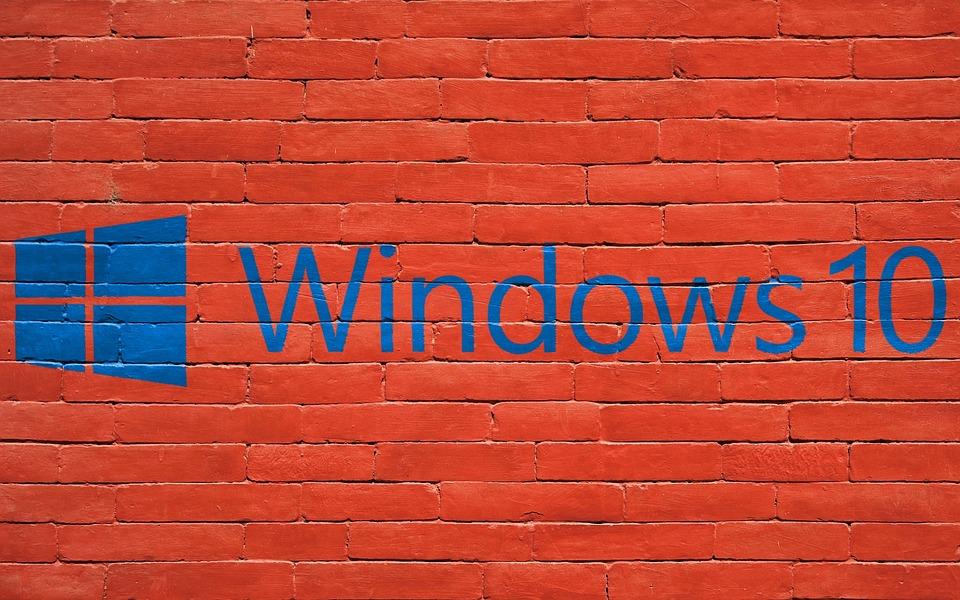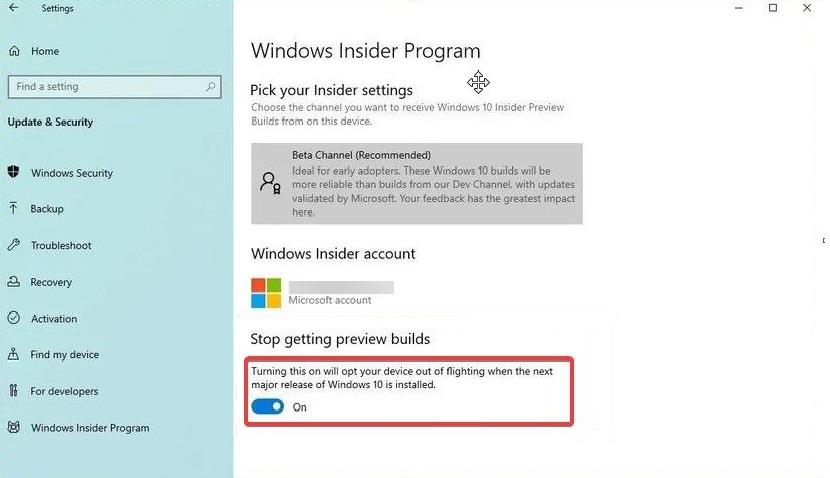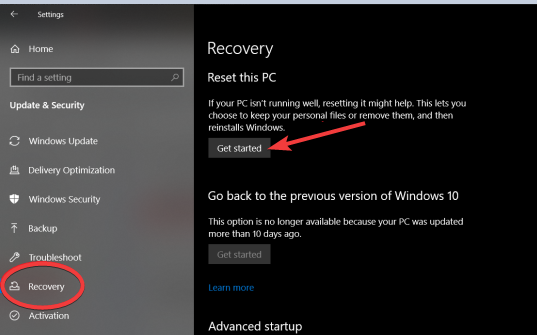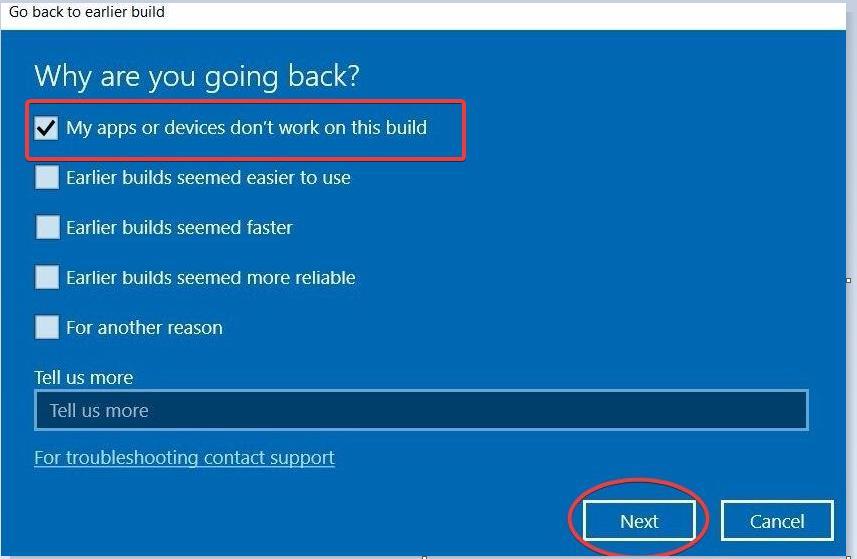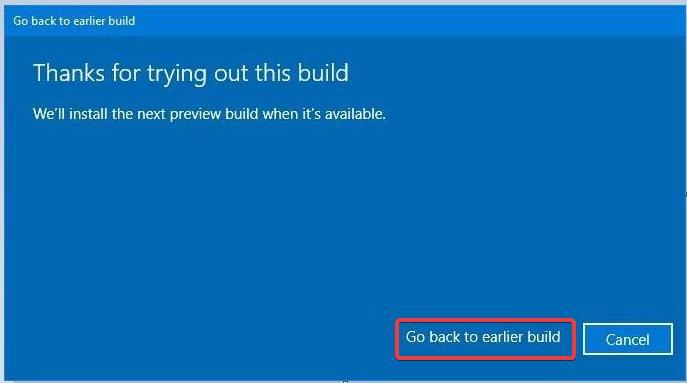Das Update für Windows 10 vom Oktober 2020 wird derzeit für ausgewählte Benutzer bereitgestellt. Es bietet eine Vielzahl neuer Funktionen, von denen Sie einige möglicherweise bereits als Mitglied des Windows-Insider-Programms kennengelernt haben. Insbesondere führt das Betriebssystem themenbezogene Live-Kacheln ein, die Microsoft bereits mehrfach gehänselt hat.
Nachdem das Endprodukt nun allgemein verfügbar ist, ist es verständlich, dass Sie das Betatestprogramm beenden möchten, bevor der nächste Windows 10-Entwicklungszyklus beginnt.
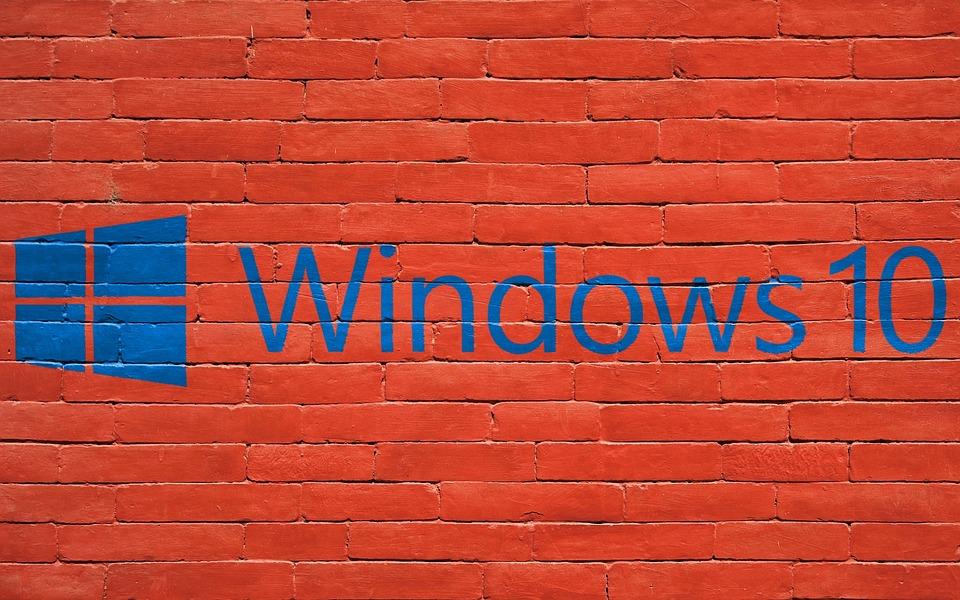
Wie Sie vielleicht bereits wissen, sind das neu gestaltete Startmenü und die verfeinerte Alt + Tab-Browsing-Erfahrung in Chromium-basiertem Edge noch nicht die letzten Verbesserungen von Windows 10. Das Windows-Insider-Programm wird daher weiterhin neue Betriebssystem-Builds mit neuen Funktionen für das Testen vor der Veröffentlichung und die Behebung von Funktionsfehlern oder ästhetischen/Benutzeroberflächenproblemen anbieten.
Sie können sich vom Windows-Insider-Programm abmelden, wenn Sie Ihre Teilnahme an den Beta-Testphasen des beliebtesten Desktop-Betriebssystems der Welt beenden möchten. Schließlich haben Sie es vielleicht mit der Instabilität der neuesten Vorabversion von Windows gehabt und möchten jetzt nur noch das fertige, polierte Produkt genießen.
So verlassen Sie das Windows-Insider-Programm, bevor der nächste Entwicklungszyklus beginnt
Die Abmeldung vom Windows-Insider-Programm bedeutet nicht, dass Sie ihm später nicht wieder beitreten können. Aber das Verlassen ist jetzt viel einfacher als später, wenn der nächste Entwicklungszyklus bereits läuft.
Befolgen Sie diese einfachen Schritte, um eine Pause vom Programm einzulegen, ohne irgendwelche Störungen in Ihrem aktuellen Betriebssystem auszulösen:
- Gehe zu Einstellungen
- Gehen Sie zu Update & Sicherheit
- Klicken Sie im linken Bereich des Fensters auf Windows-Insider-Programm
- Suchen Sie unter Windows-Insider-Konto den Abschnitt Abrufen von Vorschau-Builds stoppen und aktivieren Sie den Umschalter darunter
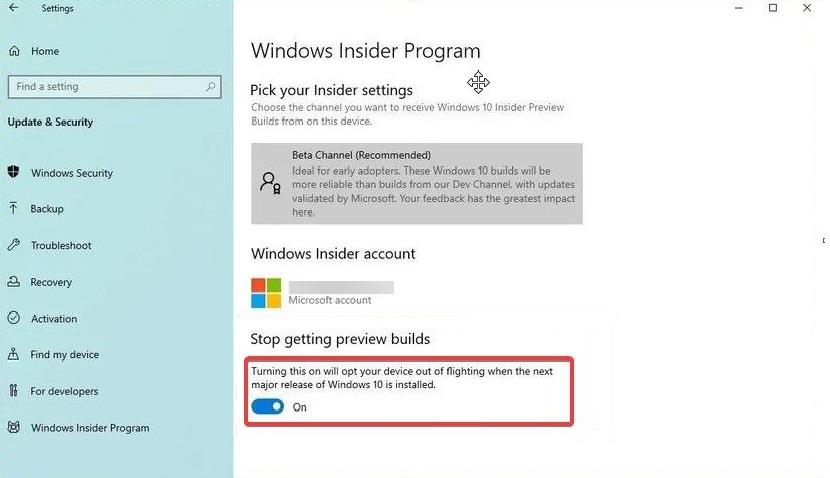
- Starten Sie Ihren PC neu, um die Einstellung zu aktualisieren
Wenn Sie die obigen Schritte ausführen, wird verhindert, dass Microsoft die nächsten Vorschauversionen von Windows 10 auf Ihrem PC ausführt.
So beenden Sie den Windows 10-Entwicklungszyklus
Der nächste Entwicklungszyklus beginnt oft kurz nach der Veröffentlichung eines großen Windows 10-Updates. Manchmal mögen Sie die neuen Insider-Build- Erfahrungen nicht, sodass Sie auf eine benutzerfreundlichere und stabilere Version zurückgreifen müssen.
Sie können weiterhin als Windows-Insider kündigen, falls Sie das erste Opt-out-Fenster verpasst haben. Sie müssen jedoch mehrere Schritte ausführen, um das Testprogramm erfolgreich zu verlassen.
Systemwiederherstellungsoption
- Gehen Sie zu Einstellungen
- Gehen Sie zu Update & Sicherheit
- Klicken Sie auf Wiederherstellung
- Klicken Sie im Abschnitt „Zurück zur vorherigen Version von Windows 10“ auf Erste Schritte .
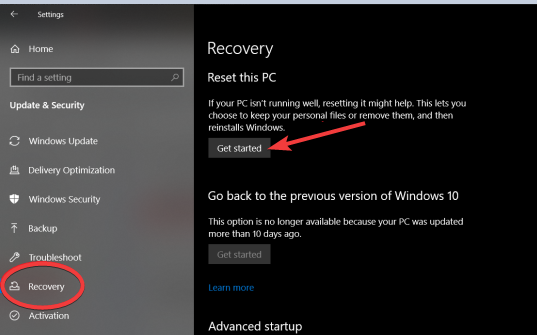
- Als Nächstes benötigt Microsoft Feedback zu Ihrem Grund für das Zurücksetzen auf eine frühere Version von Windows. Es wird also ein Bluescreen angezeigt, der mögliche Gründe für das Zurücksetzen angibt, z. B. Geräteinkompatibilität oder frühere Versionen waren schneller oder benutzerfreundlicher. Sie können beispielsweise die Option Meine Apps oder Geräte funktionieren bei diesem Build nicht aktivieren.
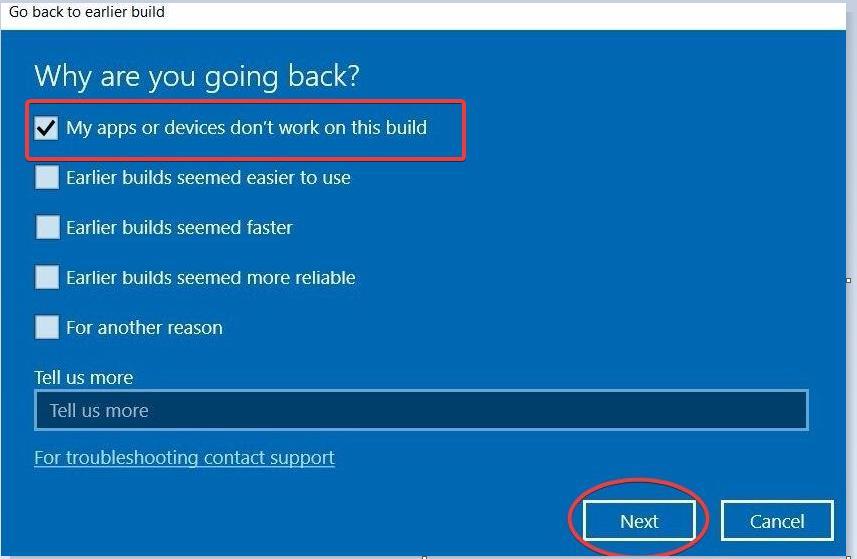
- Unter Erzählen Sie uns mehr , beschreiben Sie Ihr Problem oder Grund in Details. Du musst aber nichts schreiben.
- Klicken Sie auf Weiter
- Wählen Sie in der nächsten Eingabeaufforderung Nein, danke
- Klicken Sie auf Weiter . Dieser Bildschirm weist Sie darauf hin, dass das Zurücksetzen auf eine frühere Windows 10-Version zum Verlust aller Einstellungsänderungen führt, die vorgenommen wurden, während sich Ihr PC im neuesten Vorschau-Build befand. Außerdem müssen Sie alle Ihre Apps nach der Systemwiederherstellung neu installieren. Während dieser Vorgang normalerweise Ihre Daten nicht löscht, möchten Sie vielleicht ein Backup erstellen, um auf der sicheren Seite zu sein.
- Klicken Sie auf dem Bildschirm "Nicht gesperrt werden" auf Weiter . Natürlich müssen Sie sich Ihre Anmeldedaten merken, um sich in Ihrer früheren Version von Windows 10 anzumelden.
- Klicken Sie bei der Eingabeaufforderung "Danke für das Ausprobieren dieses Builds" auf Zurück zum vorherigen Build
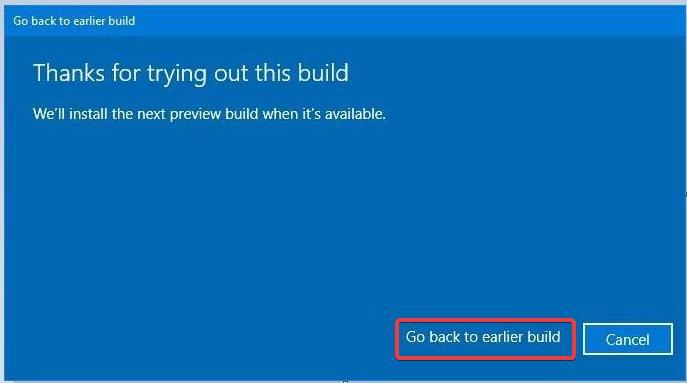
Bisher haben Sie nur ein Rollback auf eine stabile Version von Windows durchgeführt, aber Sie sind immer noch ein Windows-Insider. Daher wird Microsoft Ihrem Gerät weiterhin neue Vorschau-Builds anbieten. Sie müssen also jetzt das gesamte Windows-Insider-Programm verlassen.
Führen Sie diese Schritte aus, um das Windows-Insider-Programm zu beenden
- Gehe zu Einstellungen
- Gehen Sie zu Update & Sicherheit
- Wählen Sie das Windows-Insider-Programm
- Aktivieren Sie den Kippschalter unter Keine Vorschau-Builds mehr erhalten
- Starten Sie Ihren PC neu
Sie haben sich jetzt vom Windows-Insider-Programm abgemeldet, was bedeutet, dass Sie keine frühen Builds der kommenden Windows 10-Versionen erhalten. Um unangenehme Überraschungen wie Datenverlust zu vermeiden, sollten Sie alle Systemdateien sichern, bevor Sie versuchen, auf eine frühere Version zurückzusetzen.